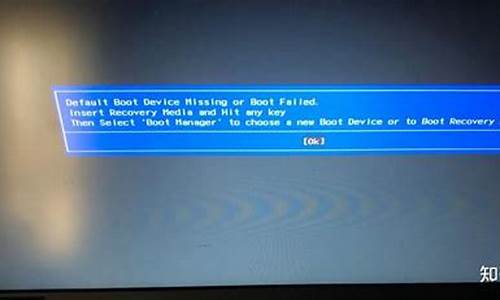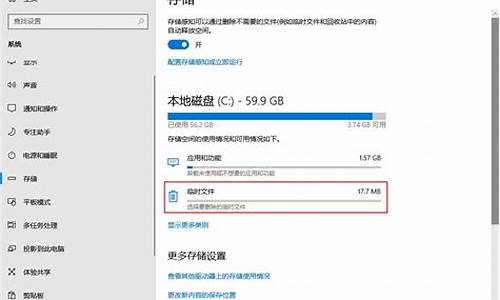联想电脑系统无法重置_联想电脑无法重置电脑

只能用U盘或是光盘装系统。
给你个U盘装机方法:
建议你,重装系统前把C盘格式化一下再装系统可解决硬盘有逻辑坏道问题。
以下是用U盘装机流程,自己看看,学会不求人,而且自己更方便。
U盘装系统:是把U盘装个PE系统后,插在电脑上,可以用主板带动U盘启动,然后做系统用,主要是方便又可以更好的操作。
具体方法:去买个2.0U盘(3.0U盘要有驱动才行,装机会失败。),按下边的去做即可自己装系统了。
以下是U盘装机流程: 以大白菜pe或是老毛桃pe为例,都一样。
以下是U盘装机流程: 以大白菜为例
准备未储存文件的空U盘(建议使用8G以上U盘,注意:制作PE系统时会把U盘格式的),下载大白菜U盘装机系统软件,如果自己的电脑可用,就在自己的电脑上把U盘装成PE系统,如果不好用到别的机器上制作成‘大白菜’PE安装软件的U盘,即可开始装机,把U盘插到电脑上后开机。
U盘做好后首先要做的是: 电脑正常时或是到PE桌面时,要 备份电脑上重要文件,(主要有:桌面上的重要文件和我的文档里的重要文件,拷到D盘里。)然后开始执行以下事情:
1,先把WINXP、 WIN 7或是WIN10镜像下载到硬盘里或是预先做个GHO文件保存在U盘里,然后在除C盘以外的盘或者U盘根目录里新建一个GHO文件夹,也可以在D盘根目录下建一个GHO文件夹,然后把WIN7镜像用UltarISO或者WinRAR解压释放到GHO文件夹中。
注意:切记注意不要在C盘中建GHO文件夹,那样会再安装过程中把GHO文件清掉而安装失败。
2,把启动U盘插在电脑上,然后开机:
如果是新式UEFI BIOS,一般可以直接按F12进入到快捷启动菜单,在菜单中选择U盘名称,即可从U盘启动。
如果是老式BIOS,那必须按Del或F2等进入BIOS,然后在Advanced BIOS Features项目下,或者Boot,或者Startup下,找到First Boot Device或1st Boot Device等,进入后把USB-HDD或U盘名称设为第一启动,
具体方法看主板的说明书,或到网上搜索。
启动U盘后,进入到这个U盘PE界面,选择“运行Windows PE(系统安装)”。
3,进入大白菜PE 或是老毛桃PE桌面后,选择"WIN系统安装器"这个桌面快捷图标,双击运行。
4,弹出NT6快捷安装器,首先就是要找到先前下载解压出来的系统文件,所以按“打开”按钮。
5,打开一个文件选择框,找到先前在D盘建立的GHO文件夹,然后找到其子文件夹Sources,然后再在Sources文件夹下找到install.wim这个文件,这个就是安装文件,选出好后按“打开”按钮。
6,然后选择安装分区,一般会默认为C盘,如果需要安装到其它盘,那就要手动调整,如果是新手,最好不要去调整它,因为系统分区必须是主分区,而且必须是激活的,所以,如果不了解这些,最好不要去碰这个。
7,在这里,弹出安装前最后一个确认窗口,仔细看一看,如果确定都选择好了,就可以点按“确定”,安装开始。
8,这时会将GHO中的系统文件复制到C盘,复制几个G的文件会需要一定时间,请耐心等一等。
9,等复制完成后,弹出提示”请重启动计算机进入安装阶段“,点”是“,电脑马上重启,这时就可以拔出U盘了,如果是UEFI BIOS,会仍从硬盘启动,如果是老式BIOS,就必须进入BIOS中,把从U盘启动改为从硬盘启动。
10,重新从硬盘启动后,进入电脑,就会开始安装系统,如配置开始菜单,注册组件等等,整个安装过程所需要的时间会更长,一定要耐心等待。
注意!未安装完成前禁止强制退出。
1. 我的电脑恢复出厂设置失败后反复重启怎么办
如果硬盘没有全部格式化,可以使用恢复出厂设置,因为出厂前,都有一个恢复硬盘100多MB隐藏分区,点控制面板、备份您的计算机、恢复系统设置或系统、高级恢复方法、恢复出厂设置即可。
一键恢复功能,如联想笔记本,如果系统分区没有做过更改,那么可以使用一键恢复功能,使用方法是:首先,在关机的情况下,按电源开关键旁边的小键(像个转弯的箭头的),这时就会进 *** 想一键恢复的系统。
首先关闭计算机。在计算机关闭状态下按住数字键"0"不要松手,然后按开机键一次,知道出现加载界面后数字键"0"才能松手,屏幕上出现加载说明"Windows is loading files。。.",加载完成后会出现警告界面,警告执行恢复数据后所有数据会被删除或重写,并且提示连接AC适配器,单击是继续。
由于恢复时间较长,请不要在没有连接适配器的情况执行此操作,在随后出现的“选择恢复方式”窗口中显示如下两个单元选项: * 恢复出厂默认设置, *擦除硬盘。选择恢复出厂默认设置即可。如果是只想重装系统就选择擦除硬盘。
2. 重置电脑失败 有知道原因的吗
win10重置失败 恢复系统的方法
情况一:win10系统启动不了怎么修复_win10系统怎么恢复出厂设置
首先是win10能够正常进入系统的情况,这时候,只需要首先打开左下角的开始菜单,选择设置。
选择更新与安全。
然后选择恢复——重置此电脑的开始。请注意,请注意保存您C盘的重要个人资料,当然包括桌面的资料,因为这样重装win10系统之后会删除掉原来的非系统文件。
然后选择保留我的文件。
然后显示正在准备。
然后系统会重新启动,显示正在安装windows,有进度条显示,需要注意:安装过程电脑会重启数次,不要关闭电脑电源。
正在获取更新。
设置一些基本信息。
正在进行最后的配置。
安装成功,进入win10桌面。
情况二:win10系统启动不了怎么修复_win10系统怎么恢复出厂设置
第二种情况就比较悲惨一些,就是windows10启动失败,win10启动不了陷入无限重启的杯具。这时候在启动动画界面会显示高级选项和疑难解答。选择疑难解答。
然后就可以有多个修复选项可以尝试。建议首先使用启动修复来修复妨碍windows加载的问题。
3. 笔记本电脑bios恢复出厂设置失败会怎样
进入到bios设置主界面后,在窗口上的右边,有两个选项,分别是load fail-safe defaults是载入保守的设置,也就是系统性能最小,当然也最稳定的配置。和load optimized defaults是读取最佳缺省设置。一般情况下设置为保守设置即可。选择load fail-safe defaults即可。如下图所示:
当然也可以直接在主板硬件上操作对bios进行放电,将主板的电池拔下来,等几秒钟在重新插上去,同样也是对电脑主板进行恢复出厂设置的方法的,可以去尝试下哦
4. win10恢复出厂设置 恢复失败怎么办
开机按F8选“最近一次的正确配置”回车修复。
1、如果故障依旧,请你用系统自带的系统还原,还原到你没有出现这次故障的时候修复(如果正常模式恢复失败,请开机按F8进入到安全模式中使用系统还原)。
2、如果无法进入安全模式进行系统还原。可开机按F8进入“带命令提示的安全模式”回车,可以在命令提示符中输入C:\Windows\system32\restore\rstrui 命令回车(以系统所在盘符为C盘为例),同样也可打开系统还原操作界面,以实现系统还原。
3、如果故障依旧,使用系统盘修复,打开命令提示符输入SFC /SCANNOW 回车(SFC和/之间有一个空格),插入原装系统盘修复系统,系统会自动对比修复的。
4、如果故障依旧,建议重装操作系统。
并且现在电脑很少会进行出厂设置恢复一般是重新安装系统。
5. 你好,我的笔记本恢复出厂设置失败,怎么也进入不了系统了
笔记本电脑恢复出厂设置的方法:1、开机进入系统前,按F8,进入Windows7的高级启动选项,选择“修复计算机”。
2、选择键盘输入方法。3、如果有管理员密码,需要输入;如果没有设置密码,直接“确定”即可。
4、进入系统恢复选项后,选择“Dell DataSafe 还原和紧急备份”。5、选择“选择其他系统备份和更多选项”,点击“下一步”。
6、选择“还原我的计算机”,点击“下一步”。
7、选择正确的出厂映像后,点击“下一步”就可以开始恢复系统到出厂状态。
注意,在恢复过程中,笔记本需要连接适配器。完成后,重启电脑即可。
6. 我的电脑恢复出厂设置失败后反复重启怎么办
如果硬盘没有全部格式化,可以使用恢复出厂设置,因为出厂前,都有一个恢复硬盘100多MB隐藏分区,点控制面板、备份您的计算机、恢复系统设置或系统、高级恢复方法、恢复出厂设置即可。
一键恢复功能,如联想笔记本,如果系统分区没有做过更改,那么可以使用一键恢复功能,使用方法是:首先,在关机的情况下,按电源开关键旁边的小键(像个转弯的箭头的),这时就会进 *** 想一键恢复的系统。首先关闭计算机。
在计算机关闭状态下按住数字键"0"不要松手,然后按开机键一次,知道出现加载界面后数字键"0"才能松手,屏幕上出现加载说明"Windows is loading files。
.",加载完成后会出现警告界面,警告执行恢复数据后所有数据会被删除或重写,并且提示连接AC适配器,单击是继续。由于恢复时间较长,请不要在没有连接适配器的情况执行此操作,在随后出现的“选择恢复方式”窗口中显示如下两个单元选项: * 恢复出厂默认设置, *擦除硬盘。
选择恢复出厂默认设置即可。如果是只想重装系统就选择擦除硬盘。
声明:本站所有文章资源内容,如无特殊说明或标注,均为采集网络资源。如若本站内容侵犯了原著者的合法权益,可联系本站删除。